时间:2023-08-29 14:12:14 作者:lihong 来源:系统之家 1. 扫描二维码随时看资讯 2. 请使用手机浏览器访问: https://m.xitongzhijia.net/xtjc/20230829/293913.html 手机查看 评论 反馈
惠普Win10触摸板如何关闭?触摸板是一种集鼠标功能于一身的设备,它使得用户可以通过手指的滑动和点击来实现滚动、缩放和点击等操作。然而,有时候我们可能希望在使用外部鼠标或有特定需求时将触摸板关闭,以避免误触。下面小编给大家介绍简单的方法来关闭惠普笔记本电脑上的Win10触摸板,让大家可以更加方便地进行操作。
惠普Win10触摸板关闭方法
目前惠普有三种触摸板,分别是Synaptics. Elan和商用笔记本的触摸板,关闭方式都不太一样。
一. Synaptics触摸板
1. 点击左下角“开始”,选择“Synaptics Touchpad”。
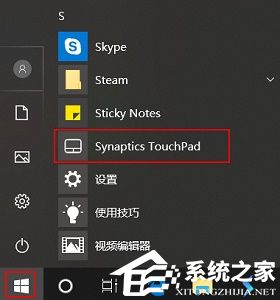
2. 勾选图中选项,然后点击“确定”。
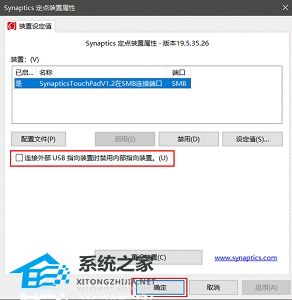
二. Elan触摸板
1. 点击左下角开始,选择图示的“ELAN Touchpad Setting”。

2. 勾选“插入外置USB指向装置时禁用”,再点击“确定”。

三. 商用笔记本
1. 商用笔记本需要进入设置,选择“设备”。
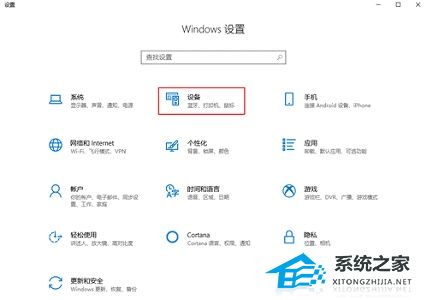
2. 找到左侧“触摸板”,取消勾选“连接鼠标时让触摸板保持打开状态”即可。
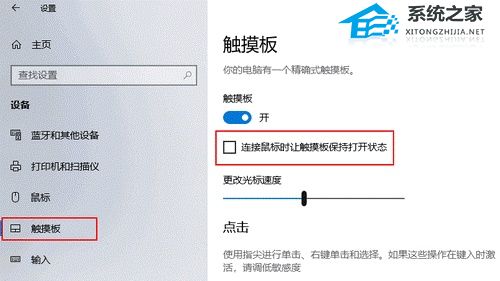
以上就是系统之家小编为你带来的关于“惠普Win10触摸板如何关闭?惠普Win10触摸板关闭方法”的全部内容了,希望可以解决你的问题,感谢您的阅读,更多精彩内容请关注系统之家官网。
热门系统推荐下载:⭐⭐⭐⭐⭐
发表评论
共0条
评论就这些咯,让大家也知道你的独特见解
立即评论以上留言仅代表用户个人观点,不代表系统之家立场